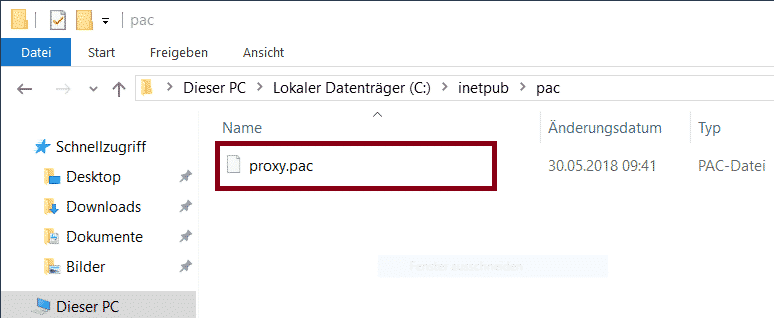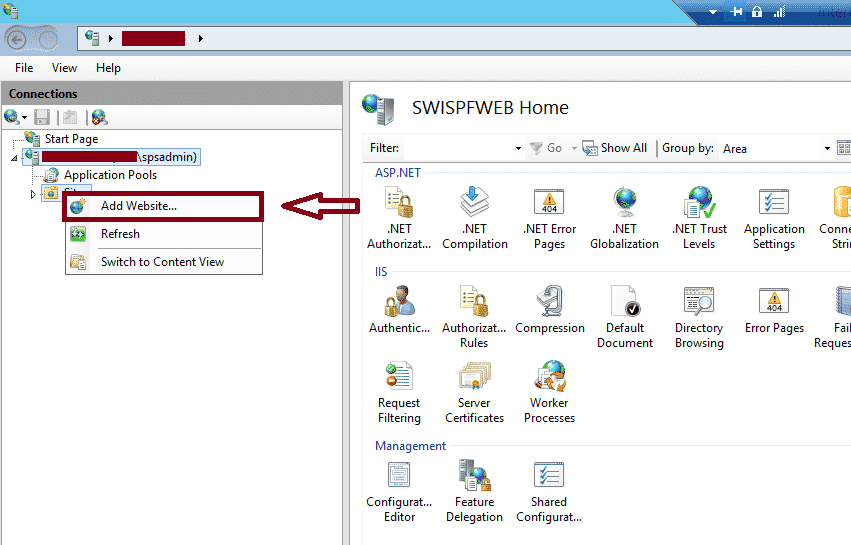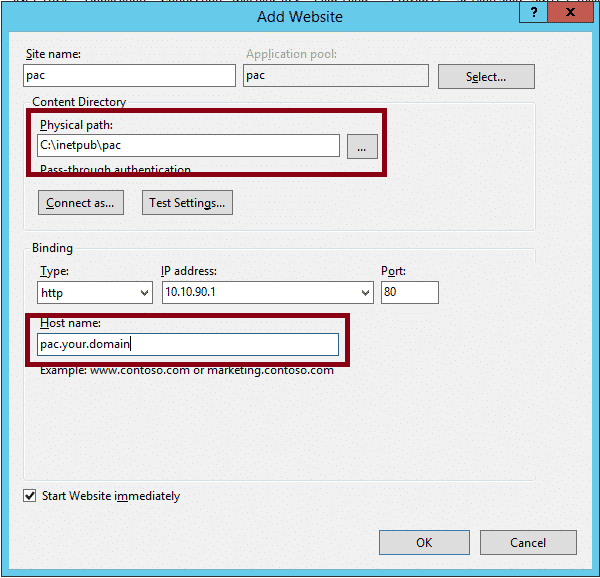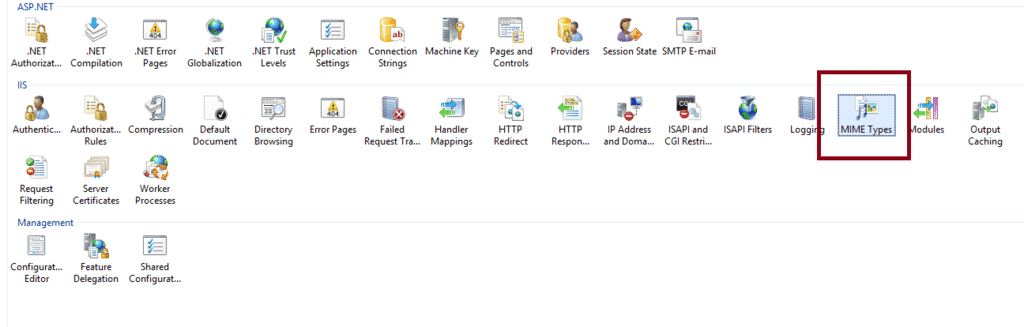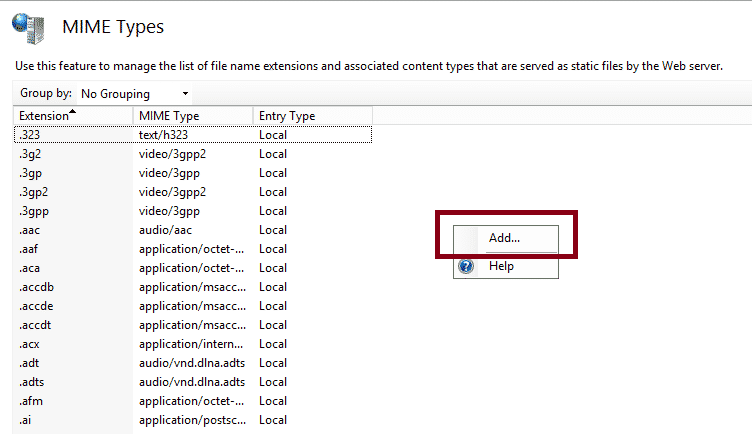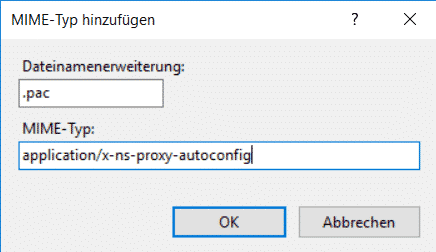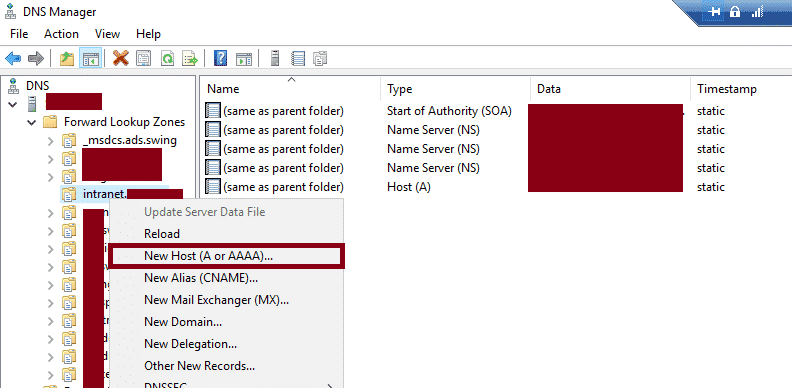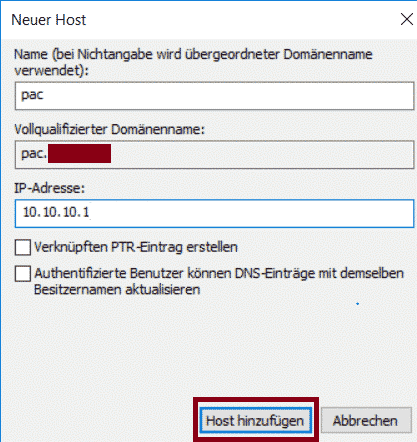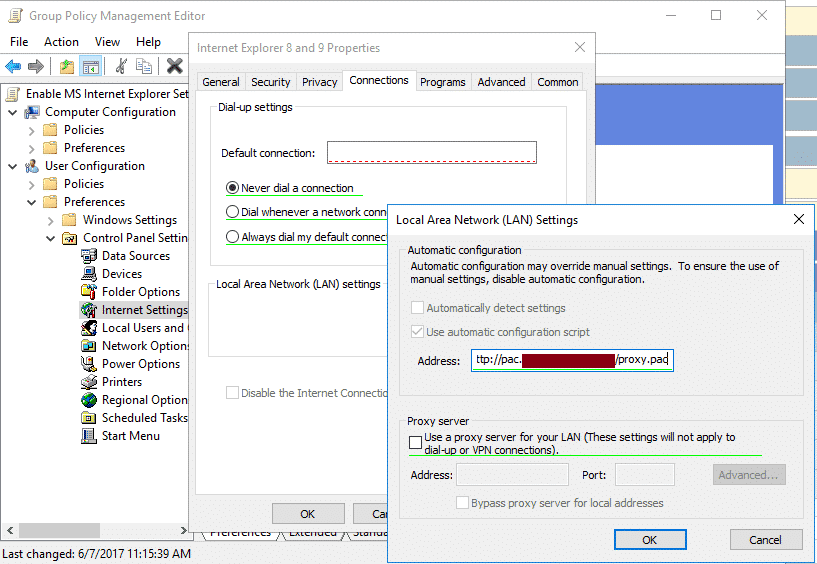PAC Datei mit IIS veröffentlichen
Mit einer Proxy-Auto-Config-Datei (PAC-Datei) kann ein Webbrowser automatisch den benötigten Proxyserver für eine gewünschte Adresse / URL finden. Die PAC Datei enthält JavaScript Funktionen wie “FindProxyForURL()”. Diese PAC Datei muss für den Client über eine Web Adresse erreichbar sein. Deswegen ist es hilfreich diese PAC Datei mit IIS Webservern zu veröffentlichen. Wie man solche PAC Dateien mit einem Microsoft IIS bereitstellen kann, lest ihr bei uns.

kreatikar / Pixabay
PAC Datei mit IIS bereitstellen
1 - Proxy PAC erstellen
Zuerst brauchen wir natürlich eine Proxy PAC Datei, die dann an die Clients veröffentlicht werden kann. Entweder ihr habt eine fertige, oder ihr erstellt eine neue. Im folgendem Beispiel ist eine einfache proxy.pac zu sehen.
function FindProxyForURL(url, host) {
if (isInNet(host, "10.10.90.0", "255.255.0.0")) {return "DIRECT";}
return "PROXY 10.10.90.90:8080";
}
Weitere PAC Datei Beispiele
2 - IIS konfigurieren
Nachdem wir die Proxy.pac fertig haben, konfigurieren wir nun den Microsoft IIS Webserver, um die PAC Datei mit IIS bereitstellen zu können.
Als erstes erstellen wir einen neuen Ordner im IIS inetpub (C:\inetpub\pac\). Dort wird nun die proxy.pac hinein kopiert.
Danach öffnen wir den Internetinformationsdienste (IIS)-Manager und legen dort einen neue Website an.
Im folgenden Fenster sieht man die Website Konfiguration. Hier lautet die Server URL “http://pac/”.
Möchte man einen FQDN (“http://pac.your.domain/”) muss man unten den Hostname entsprechend bearbeiten.
Jetzt kommt etwas wichtiges! Der MIME – Type für die PAC Datei. Nun bitte im IIS auf MIME-Typ klicken und einen Type hinzufügen.
Hier wählen wir für die Dateiendung natürlich “.pac” und als MIME-Typ “application/x-ns-proxy-autoconfig“.
3 - DNS Eintrag
4 - Gruppenrichtlinie
fertig 🙂